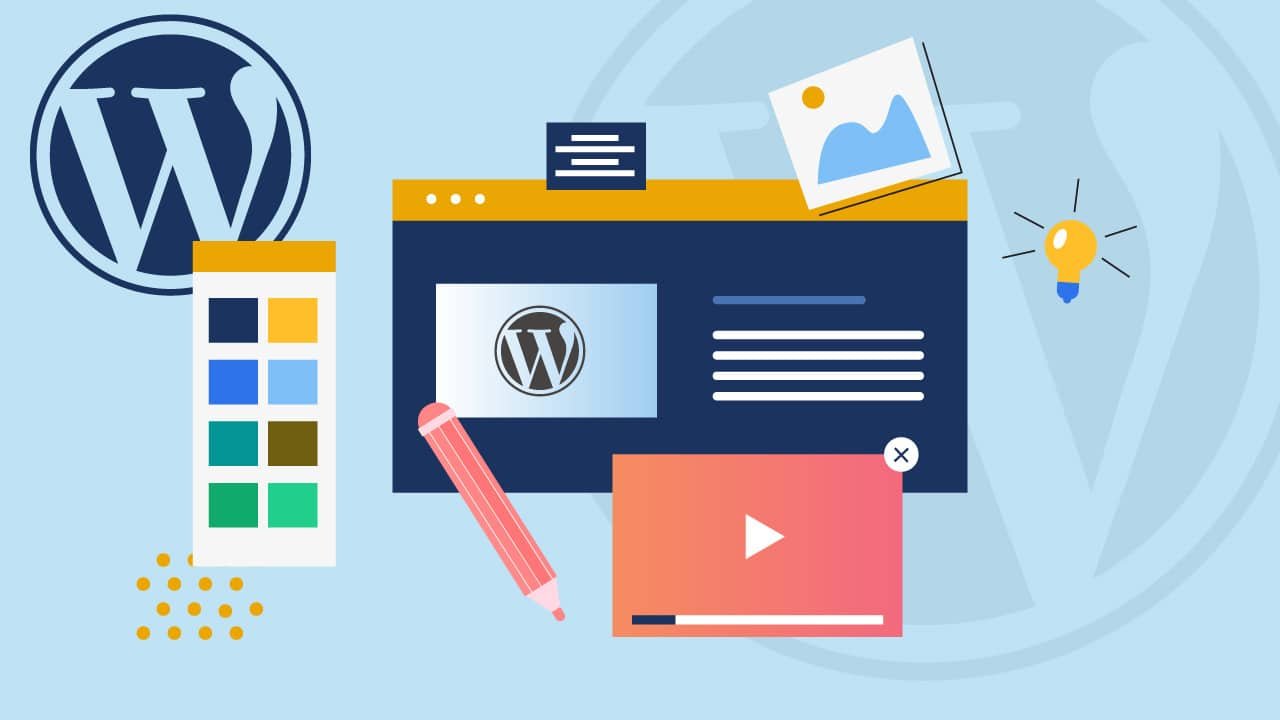बहुत से लोग जो नया-नया self-hosted WordPress blog शुरू करते हैं या फिर अभी WordPress सीखना शुरू करते हैं, तो वे अकसर ये पूछते हैं कि widgets क्या हैं और इन्हें use कैसे करते हैं? यदि साधारण भाषा में समझें, तो widgets basically एक जरिया है, जिसकी मदद से आप अपने WordPress blog की अलग-अलग positions पर कुछ functions या features को add कर सकते हैं.
अब ये functions कुछ भी हो सकते हैं, advertisement units से लेकर subscriber boxes तक. और positions भी कोई भी हो सकती है जैसे कि Sidebars, footers etc.
आज हम इस पोस्ट में जानेंगे कि आप WordPress में widgets को add कैसे कर सकते हैं और उन्हें फिर use कैसे कर सकते हैं. आपकी सुविधा के लिए हमने यह सब उदहारण के साथ explain किया है.

WordPress में widget कैसे add करें?
इससे पहले कि हम यह जानना शुरू करें, कि WordPress में widget कैसे add कर सकते हैं, हमें जानना होगा कि हम कौन-कौन से widgets को actual में add करने के सक्षम हैं. Left में आप देखेंगे कि जितनी भी tiles type boxes दिए होंगे, वे सब Available Widgets होंगे. यह टॉप में लिखा भी होगा. आप केवल इन्ही widgets को add कर पाएंगे.
Right Side पर widgets को add करने के लिए अलग-अलग locations दी होती हैं. जैसे कि Header Right, Primary Sidebar, Secondary Sidebar, Footer Left etc.

जिस भी widget को आप जिस भी location में add करना चाहते उसे simply उसकी Available Widget वाली जगह से ड्रैग करके location पर ले जाईये.
उदहारण के लिए आप नीचे दिए गए screenshot में देख सकते है कि मैंने Calender widget को drag किया और फिर Header Right location में add कर दिया. अगर अब चाहें, तो उसे टाइटल भी दे सकते हैं. उसके बाद आपको केवल Save के button पर click करना है.
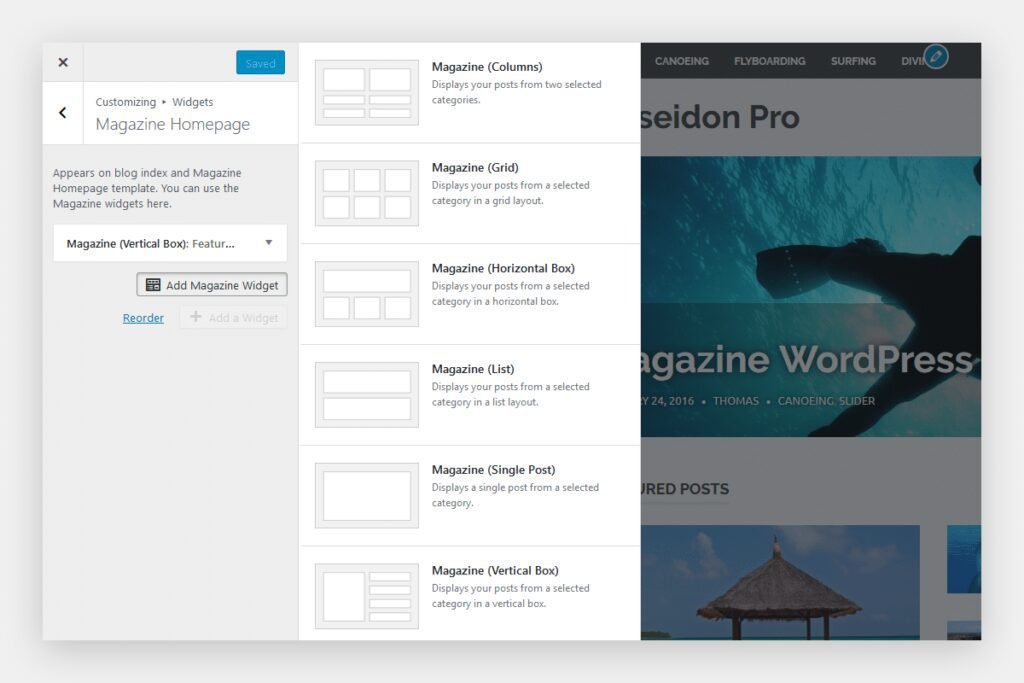
Widget add करने का एक और तरीका भी है, Accessibility Mode जोकि इतना लोकप्रिय नहीं है. Accessibility Mode को शुरू करने के लिए ऊपर Screen options में जाईये, और फिर Enable Accessibility Mode के link पर click कीजिये.
नीचे screenshot में यह mode भी दिखाया गया है. पर मैं personally normal mode ही prefer करूँगा.
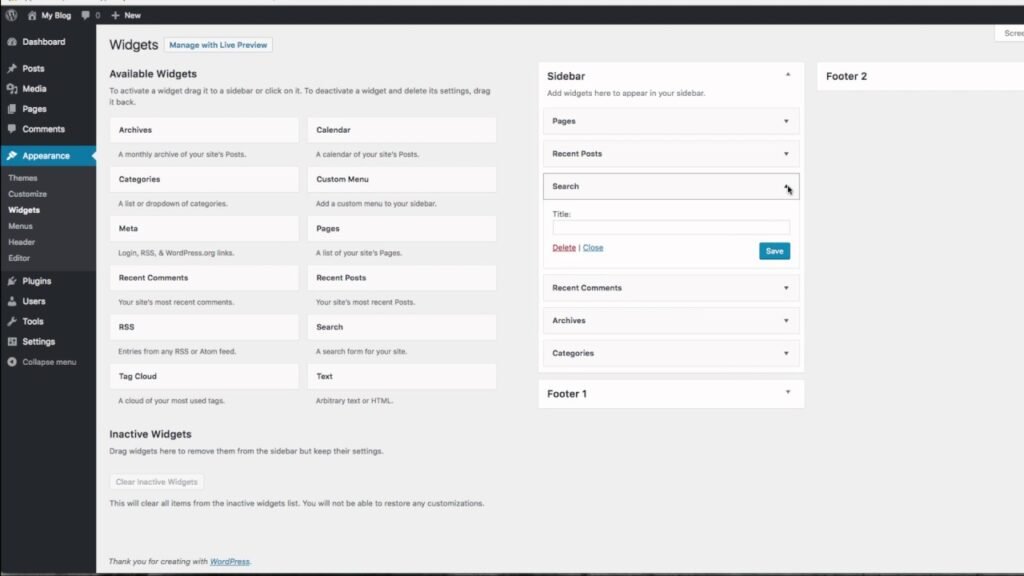
इन दोनों तरीकों के इलावा भी एक तरीका है.उसके लिए आप Available Widgets में से जिस को भी अपनी मनचाही location में add करना चाहते हों, उसको drag करने की जगह click कीजिये. आपके सामने नीचे दिए गए screenshot की तरह एक menu open हो जायेगा.
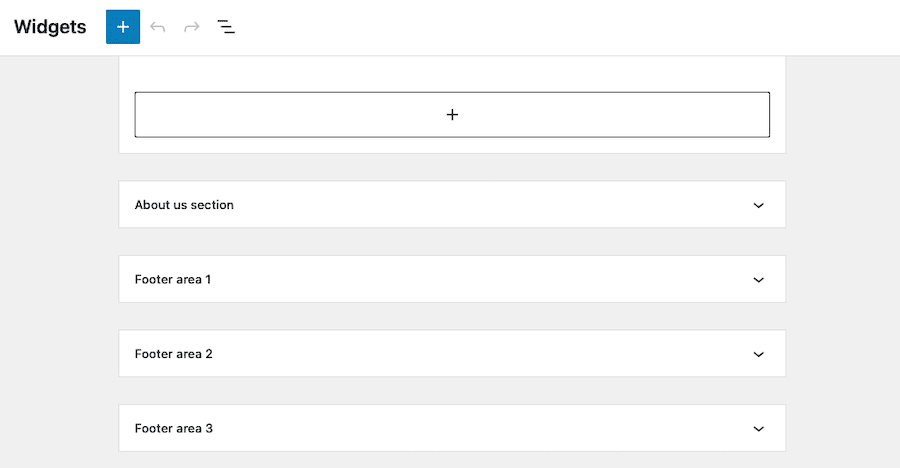
इस menu में widgets को add करने के लिए अलग-अलग locations जो right में display होती हैं. आपको बस उस location को select करना है और फिर “Add Widget” के button पर click करना है.
तो इस तरीके से आप अपने WordPress blog में कोई भी widget add कर सकते हैं. ज्यादा functionality वाले widgets को add करने के लिए आपको additional plugins को install करना पड़ेगा.
आप ShoutMeHindi पर ही right side में बहुत से widgets लगे हुए देख सकते हैं. इसी प्रकार आप अपने WordPress blog या website पर भी आसानी से अलग-अलग widgets को use कर सकते हैं.